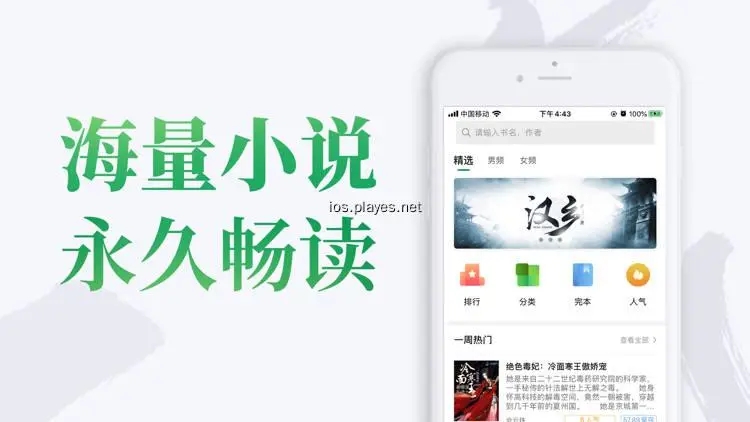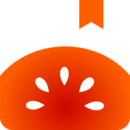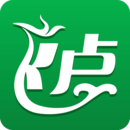小编分享Win10系统出现Err_Connection_Closed错误的解决方法
今天小编和大家一起来分享的问题是Win10系统出现Err_Connection_Closed错误的解决方法。小编收到了反馈说在使用win10操作系统的电脑的时候电脑出现了Err_Connection_Closed错误的提示。那么接下来我们就来看看如何去解决这个问题吧。
操作步骤:
1、检查网络电缆,重新启动路由器并重新连接
确保检查电缆是否已安装到PC或路由器上。 如果您通过WiFi连接,请确保重新启动路由器一次。 最后,您始终可以让Windows忘记已连接的WiFi,然后重新连接。
2、删除代理
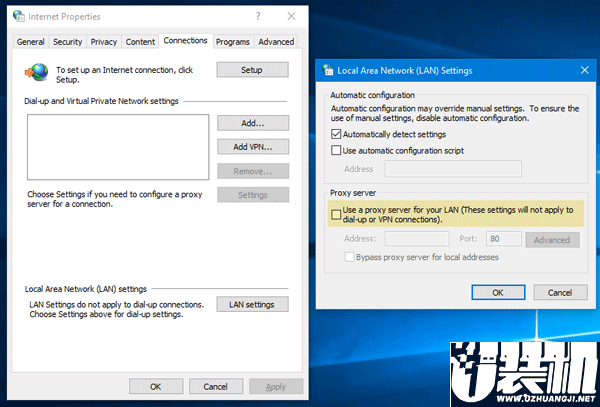
--按Windows键+ R,然后键入“inetcpl.cpl”并按Enter键打开Internet属性。
--接下来,转到Connections选项卡,然后选择LAN设置。
--取消选中为LAN使用代理服务器,并确保选中“自动检测设置”。
--单击确定,然后单击应用并重新启动PC。
如果您使用的是第三方代理服务,请务必将其禁用。
3、刷新DNS,重置Winsock并重置TCP / IP
有时网站无法解决,因为您的PC中的DNS仍会记住旧IP。 因此,请确保刷新DNS,重置Winsock和重置TCP / IP。
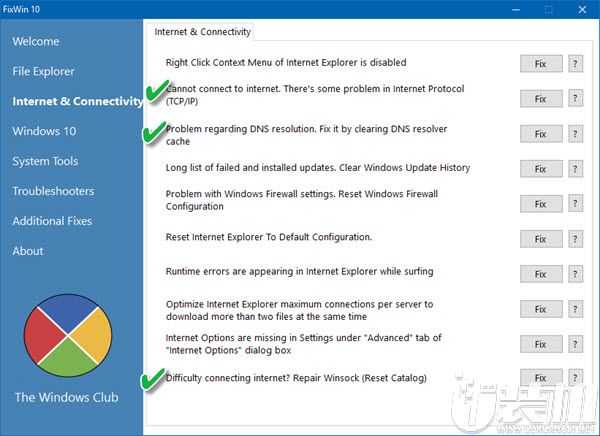
您还可以使用我们的免费软件FixWin通过单击执行这三个操作。
4、使用Google Public DNS
如果它没有帮助,请使用Google Public DNS,看看它是否适合您。 您需要使用DNS IP地址明确更改操作系统中的DNS设置。 每当您在浏览器中键入域名时,已知的事实是DNS将查找域名的IP地址并将结果返回给您。
--首先,右键单击任务栏“网络”图标,然后选择“网络和共享中心”。
--选择“更改适配器设置”。
--搜索用于连接到Internet的网络连接; 该选项可以是“本地连接”或“无线连接”。
--右键单击它,然后单击“属性”。
--选择新窗口以选择“Internet协议4(TCP / IPv4)”,然后单击“属性”按钮。
--单击新窗口中“使用以下DNS服务器地址”复选框。
--输入8.8.8.8和8.8.4.4
--最后,单击“确定”并退出。
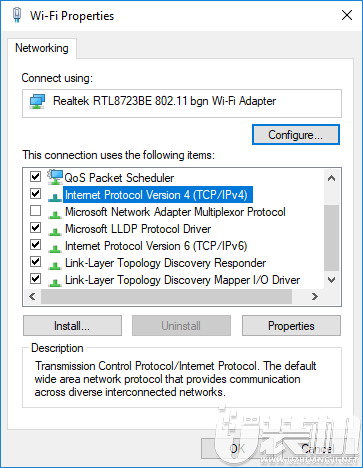
5、暂时禁用防病毒和防火墙
这两者都像操作系统的安全防护。 如果它标记的网站是恶意的,或者由于误报效应而将其视为恶意网站,那么这些网站的响应将被阻止。 尝试禁用AnitVirus和防火墙以查看它是否有效。 如果是这种情况,则必须将这些网站添加为例外,然后启用它。 这应该像魅力一样。
6、禁用浏览器扩展
有时扩展也会导致问题。 确保禁用所有扩展,然后尝试访问该网站。 您可以使用隐身模式查看是否可以访问该网站。 如果您使用的是Chrome,请使用“清理”工具扫描浏览器恶意软件问题。
小编分享Win10系统出现Err_Connection_Closed错误的解决方法就是这样的,很高兴为大家解答。
-
 下载
下载黎明觉醒生机
飞行射击 | 1.33 GB
黎明觉醒生机,是腾讯精心雕琢的一款开放世界生存射击的巅峰之作,亦被亲切地称作黎明觉醒生机。在这款游戏中,顶尖的引擎技术赋予了玩家一个恢弘而细腻的真实世界,你将化身为一名勇敢的幸存者,在这个无缝接合的广袤地图上展开属于你的冒险篇章。探索吧,勇士们!跨越九大地貌——从葱郁平原到荒凉沙漠,从幽暗沼泽到荒废都市,每一处都隐藏着未知的挑战与惊喜。黎明觉醒生机自由度极高的玩法等你尽情发挥:搜集资源,建造独一无二的家园;在危机四伏的环境中,打造你自己的避风港;或是展现你那高超的生存射击技艺,享受狩猎与求生的紧张快感,体验与众不同的冒险之旅。
-
 下载
下载腾讯文档app
办公商务 | 112.34 MB
腾讯文档app是一款专为现代团队协作而设计的在线办公神器。这款软件以其强大的功能,将多种文档格式如Word、Excel、PPT、PDF等融于一炉,腾讯文档app支持多人在线协同编辑,让团队合作变得无比轻松。想象一下,无论身处何地,只需动动手指,即可与团队成员共同撰写报告,分析数据,设计演示文稿,一切尽在掌握。
-
 下载
下载百度输入法官网版
手机工具 | 78.20 MB
百度输入法官网版是一款备受赞誉的输入神器,它不仅支持多国语言,还提供最智能的语音输入功能。此外,你还可以定制一种属于自己的输入法,以满足多方面的需求。百度输入法官网版庞大的词库让用户输入更加精准,同时还有许多网络热门词汇随时可以在软件之中轻松匹配。更令人惊喜的是,它还有游戏适应键盘、一键发送文字和语言等功能。感兴趣的朋友们赶紧来下载吧!
- 刺激好玩的格斗游戏有什么04-19
- 流行好玩的武侠游戏有哪些04-19
- 画面精美的卡牌游戏有哪些04-19
- 乙游排行榜202404-19
- 高人气的餐厅题材游戏排行榜04-19
- 修仙游戏无氪金排行榜04-18
- 不用看广告的游戏排行榜04-18
- 受欢迎的fps游戏排行榜04-18
- 最好玩的武侠类手游有哪些04-18
- 好玩的3d动作游戏有什么04-18
- 高画质枪战手机游戏排行榜04-17